あなたは疲れていますか? Spotify もう聴きたくない曲でキューが乱雑になっていませんか? を使用しているかどうか 音楽ストリーミングサービス モバイル デバイスまたは PC で、方法を知っている クリア Spotify キュー 音楽ライブラリの制御を取り戻すのに役立ちます。 この記事では、キューをクリアする手順を段階的に説明します。 Spotify、中断や不要なトラックのないシームレスなリスニング体験を保証します。
パーティーに参加しているときでも、勉強しているときでも、単にお気に入りの曲を楽しんでいるときでも、きれいに整理されたプレイリストがあれば、大きな違いが生まれます。 両方の手順を詳しく見てみましょう Spotify モバイルでもPCでも簡単に操作できます キューから不要なトラックを削除する 中断のない音楽再生をお楽しみください。
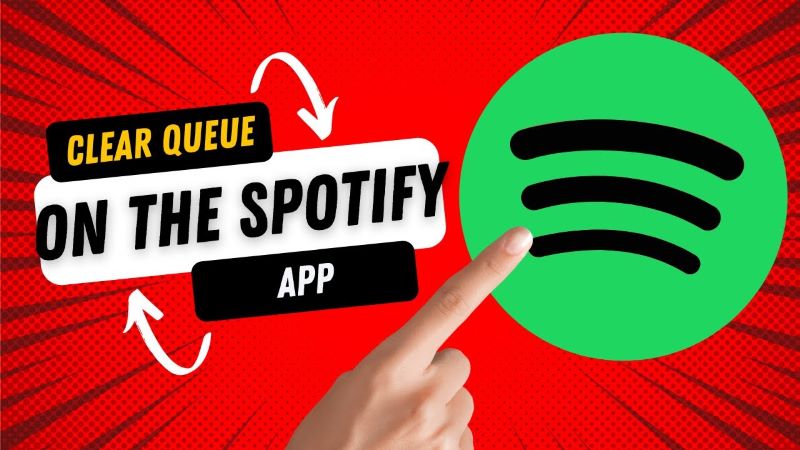
コンテンツガイド パート 1. のキューとは何ですか Spotify アプリとその仕組み? パート2。クリアする方法 Spotify キュー パート3. 最高の楽しみ方 Spotify 音楽鑑賞にパート4。 概要
のキュー機能 Spotify アプリは、次の方法でリスニング体験をカスタマイズできる強力なツールです。 パーソナライズされたプレイリストの作成 リアルタイムで。 曲をキューに追加すると、それらは一時的なラインナップに配置され、選択した順序で次に再生されるようになります。
特定のアルバムやプレイリストを聴いているときに、すぐに聴きたい曲に突然出会ったと想像してください。 現在の再生を中断して目的のトラックを手動で検索する代わりに、単にそのトラックをキューに追加することができます。 この機能を使用すると、気分や好みに合わせて、シームレスで中断のない音楽ストリームを厳選できます。
では、キューはどのように機能するのでしょうか? Spotify アプリ? 曲をキューに追加すると、その曲は現在のキュー リストの最後に追加されます。 すでにキューに入っている曲は追加された順に再生を続けますが、新しく追加されたトラックが次に再生される曲になります。 この動的で柔軟な機能により、現在のプレイリストの流れを中断することなく、リスニング体験をその場で変更できます。
さらに、キュー機能を使用すると、今後のトラックを簡単に管理できます。 キューリスト全体を表示したり、曲の順序を並べ替えたり、特定のトラックを削除したり、キュー全体を完全にクリアしたりすることもできます。 このレベルの制御により、リスニング体験を正確な好みに合わせて調整し、夢中になって楽しませ続けるシームレスな音楽の流れを作り出すことができます。
キューがどのように機能するかを理解する Spotify アプリは、音楽再生を効率的に管理するために不可欠です。 次のセクションでは、段階的なプロセスについて説明します。 をクリアする Spotify キュー モバイルおよび PC プラットフォーム上で、 リスニング体験を完全にコントロールできるようになります。
Android と iPhone のどちらを使用しているかに関係なく、モバイル デバイス上のキューをクリアするのは簡単なプロセスです。 以下の手順に従ってクリアしてください。 Spotify モバイルデバイスのキュー:
Androidユーザーの場合:
iPhoneユーザーの場合:
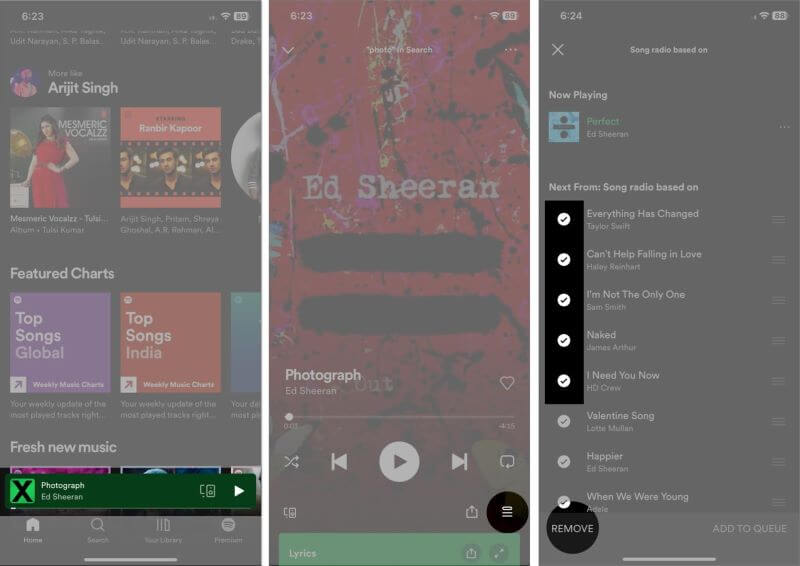
以下の手順に従うと、簡単にクリアできます。 Spotify Android または iPhone デバイス上でキューに追加され、次のリスニング セッションを新たに開始できるようになります。
クリア Spotify Mac または Windows PC 上のキューは、 Spotify デスクトップアプリケーション。 コンピュータ上のキューをクリアするには、次の手順に従ってください。
Macユーザーの場合:
Windows PCユーザーの場合:
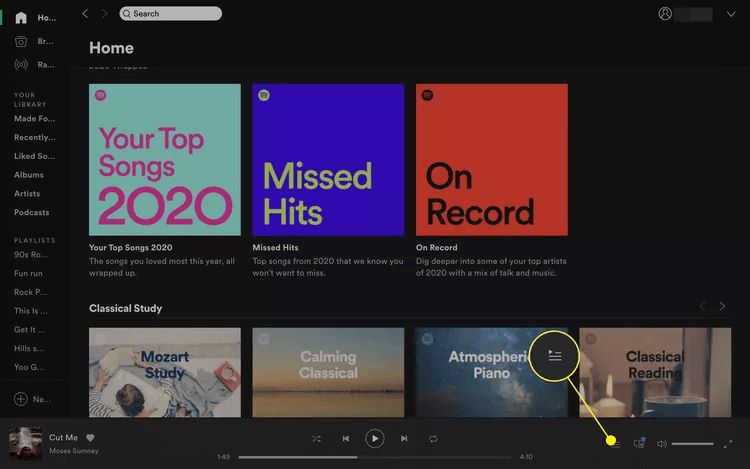
3. キューのサイドバー内に、今後の曲のリストが表示されます。 キュー全体をクリアするには、キューのサイドバーの右上隅にある「CLEAR」ボタンをクリックします。
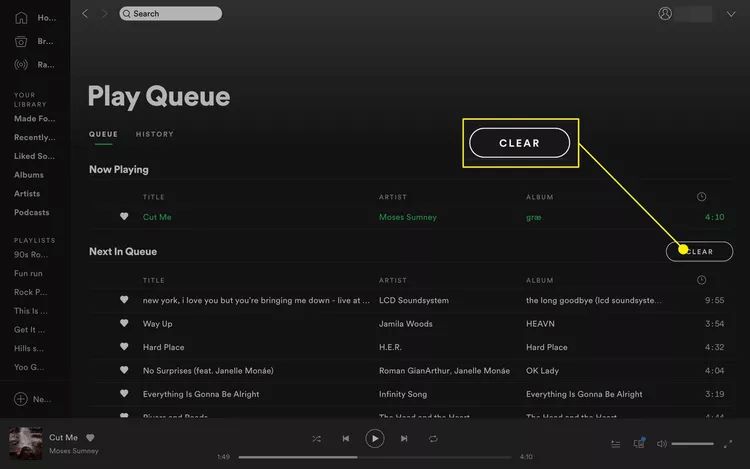
4. キューから特定の曲を削除したい場合は、削除したい曲の上にマウスを置くと、曲の左側に「削除」ボタン (「x」アイコンで表されます) が表示されます。 「削除」ボタンをクリックして、選択した曲を削除します。
5. キューから曲をクリアまたは削除すると、サイドバーが空になり、引き続き音楽を楽しむことができます。 Spotify.
これらの手順に従うことで、簡単に クリア Spotify キュー Mac または Windows PC 上で、音楽の選択を新たに開始したり、好みに基づいて新しいキューを作成したりできます。
一方、 Spotify は音楽のストリーミングと発見のための素晴らしいプラットフォームを提供していますが、お気に入りの曲をオフラインやインターネット接続のないデバイスで楽しみたい場合もあります。 そんな状況で頼りになるのが、 Spotify 音楽コンバータのような DumpMedia Spotify 音楽コンバーター 音楽鑑賞体験を大幅に向上させることができます。 その理由は次のとおりです。
DumpMedia Spotify Music Converter を使用すると、お気に入りの曲、プレイリスト、アルバムを次からダウンロードできます。 Spotify MP3、FLAC、WAV などのさまざまな形式に変換します。 つまり、旅行中、ワークアウト中、またはインターネット アクセスが制限されているかまったくない場所でも、オフラインで音楽を楽しむことができます。
DumpMedia Spotify Music Converter を使用すると、元のオーディオ品質を確保できます。 Spotify トラックは変換プロセス中もそのまま残ります。 これにより、音質に妥協することなく、忠実度の高いリスニング体験が保証されます。
ツールの使用方法は次のとおりです。

5. コンバーター内で、ファイルに必要な出力形式を選択します。 MP3を選択するオプションがあります。 WAV、FLAC。
6. 「変換」ボタンをクリックして、ダウンロードと変換のプロセスを開始します。
7. 座ってみましょう DumpMedia Spotify Music Converter をダウンロードして変換します。 Spotify 曲やポッドキャストを選択した出力形式に変換します。 変換が完了したら、変換されたファイルをモバイル デバイスまたはコンピュータに転送して、いつでもオフラインで聴くことができます。

この記事では、 をクリアする Spotify キュー モバイルデバイスとPCの両方に対応。 キュー機能が Spotify ユーザーは外出先でもカスタマイズされたプレイリストを作成でき、シームレスで中断のない音楽ストリームを確保できます。 キューをクリアすると、今後のトラックを管理し、新鮮なリスニング体験を作成するのに役立ちます。
さらに、次の利点も強調しました。 DumpMedia Spotify Music Converter はあなたの音楽を向上させる最良の方法です Spotify 音楽の楽しみ。 この強力なツールは、ダウンロードして変換することでオフラインで聴くことを可能にします Spotify トラックをさまざまな形式に変換します。 オーディオ品質が確実に維持され、オフライン モードでも音楽を素晴らしいサウンドで聴くことができます。 さらに、 DumpMedia Spotify Music Converter はデバイス互換性を備えているため、お好みのデバイスでお気に入りの曲を楽しむことができます。
